Bawa Terjemahan Otomatis Ke Tingkat Selanjutnya Dengan Rilis Terbesar WPML!
Diterbitkan: 2021-09-28WPML baru saja merilis pembaruan terbesarnya dan penuh dengan fitur-fitur baru. WPML 4.5 menghadirkan fitur "Terjemahkan Semuanya" yang paling ditunggu bersama dengan perubahan signifikan lainnya. Pembaruan ini membawa terjemahan otomatis ke tingkat berikutnya.
Mode Terjemahkan Semuanya bukan satu-satunya fitur baru dalam rilis ini. WPML juga telah menambahkan opsi pembayaran baru, lebih banyak kunci situs, wizard pengaturan baru, dan berbagai perbaikan bug dan peningkatan kode.
Ultimate Addons for Elementor (UAE) sepenuhnya kompatibel dengan WPML 4.5 dan akan berfungsi dengan pembaruan baru ini. Kami bekerja sama dengan tim WPML untuk memastikan semuanya bekerja dengan lancar!
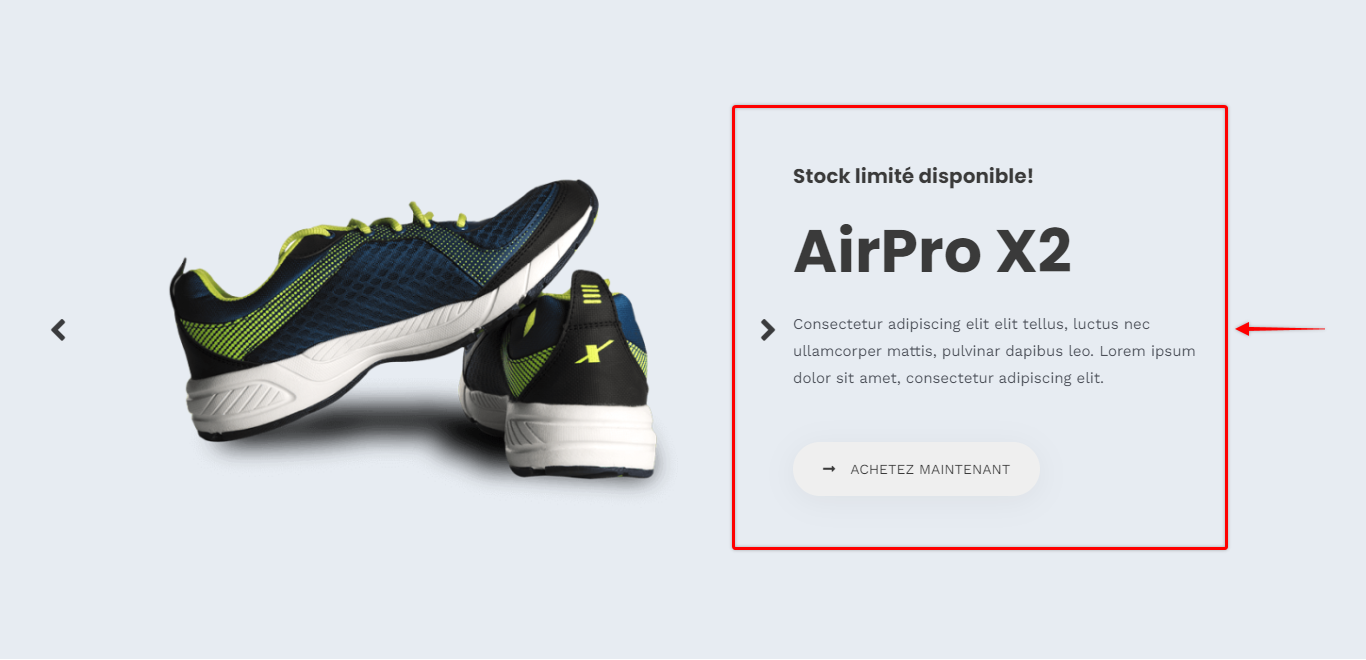
Addons Ultimate untuk Elementor dan WPML
WPML memudahkan proses penerjemahan. Anda dapat menerjemahkan situs web Anda dengan dua cara, secara manual atau otomatis.
Dengan metode manual, Anda dapat memilih konten apa yang akan diterjemahkan dan bagaimana Anda ingin menambahkan terjemahan. Dengan cara ini, Anda dapat menambahkan terjemahan Anda secara manual seperti pada versi WPML sebelumnya.
Dengan pembaruan baru ini, Anda memiliki cara kedua. Anda dapat memilih fitur baru “Terjemahkan semuanya” yang secara otomatis menerjemahkan semua konten situs web Anda.
Ini berarti bahwa semua posting Anda, halaman, bidang kustom, dan konten situs lainnya akan diterjemahkan ke dalam setiap bahasa yang Anda pilih.
Ultimate Addons for Elementor (UAE) sepenuhnya kompatibel dengan WPML. Ini berarti bahwa semua konten yang Anda buat menggunakan widget UEA akan diterjemahkan juga!
Anda akan menemukan opsi "Terjemahkan Semuanya" yang tersedia di dalam WPML Setup Wizard.
Jadikan Situs Web Anda Multibahasa dengan Terjemahkan Semuanya
Mari kita lihat bagaimana Anda dapat menggunakan WPML dan fitur barunya untuk membuat situs web Anda multibahasa dan menerjemahkan widget UEA.
Untuk menerjemahkan seluruh situs web Anda dengan WPML, Anda memerlukan daftar plugin berikut:
- CMS Multibahasa WPML
- Terjemahan String
- Terjemahan Media
Anda dapat mengunduh plugin ini dari bagian "Unduh" di akun WPML Anda. Kemudian cukup instal dan aktifkan plugin ini di situs web Anda dengan cara biasa.
Saat Anda mengaktifkan plugin WPML Multilingual CMS , Anda akan melihat pemberitahuan di dashboard WordPress Anda untuk mulai mengonfigurasinya.
Ini akan mengaktifkan WPML Setup Wizard yang akan memandu Anda melalui proses yang cepat dan mudah ini.
Proses itu terlihat sedikit seperti ini:
- Pilih "Bahasa default". Ini adalah bahasa yang digunakan untuk menulis konten situs web Anda yang ada.
- Konfigurasikan "Bahasa yang diterjemahkan", dengan menambahkan bahasa yang Anda inginkan untuk menerjemahkan konten Anda.
- Selanjutnya, putuskan seperti apa tampilan URL Anda untuk berbagai bahasa, dan daftarkan plugin WPML Anda.
- Anda akan menemukan opsi "Terjemahkan Semuanya" pada langkah keempat. Pilih opsi dan putuskan apakah Anda ingin meninjau terjemahan sebelum diterbitkan. Kami akan berbicara lebih banyak tentang menerjemahkan situs web Anda menggunakan fitur "Terjemahkan Semuanya" di bagian bawah.
- Akhirnya, ada beberapa langkah lagi yang harus dilalui, dan seluruh proses selesai.
Setelah Anda selesai dengan Wizard Penyiapan, WPML akan menambahkan pengalih bahasa ke bagian bawah footer Anda secara default, dan situs web multibahasa Anda sudah siap.
Ini sesederhana itu!
Terjemahkan Semuanya Dijelaskan
Seperti disebutkan di atas, Anda harus mengonfigurasi WPML saat pertama kali menggunakannya. Wizard Pengaturan WPML akan membiarkan Anda memutuskan bagaimana Anda ingin menerjemahkan situs web Anda. Saat kita membahas fitur Terjemahkan Semuanya, mari kita bahas di sini.
Langkah 1 – Mulai proses penyiapan WPML menggunakan wizard seperti yang dijelaskan di atas. Pilih bahasa yang ingin Anda miliki di situs web Anda, konfigurasikan URL dan daftarkan plugin WPML Anda;

Langkah 2 – Pada langkah keempat dari proses penyiapan, pilih opsi “ Terjemahkan Semuanya ”. Ini akan menduplikasi semua konten Anda yang sudah diterbitkan dan secara otomatis menambahkan terjemahan untuk semua bahasa yang Anda tambahkan di Langkah 1;
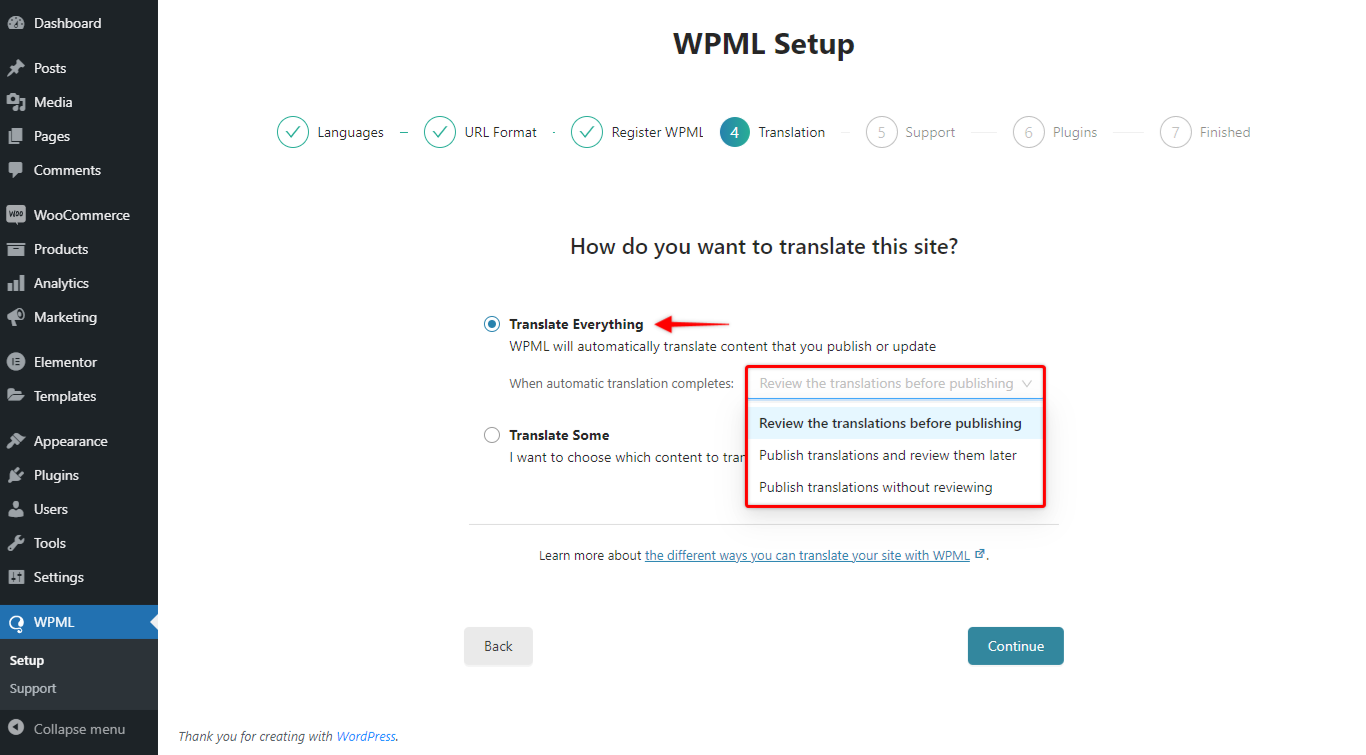
Langkah 3 – Anda akan melihat menu tarik-turun di bawah opsi ini. Di sini, Anda perlu memutuskan apakah Anda ingin meninjau terjemahan sebelum diterbitkan. Sebaiknya periksa semua konten sebelum dipublikasikan, untuk berjaga-jaga;
Langkah 4 – Selesaikan langkah-langkah yang tersisa di Setup Wizard;
Langkah 5 – Anda akan secara otomatis dialihkan ke halaman “Translation Management” ( Dashboard > WPML > Translation Management ).
Anda akan melihat pemberitahuan “Status Terjemahan Otomatis” di halaman ini yang menunjukkan ringkasan terjemahan dan kredit yang tersedia.
Sekarang, Anda dapat meninjau terjemahan (jika Anda memilih opsi ini selama penyiapan) dan memublikasikannya jika sudah siap.
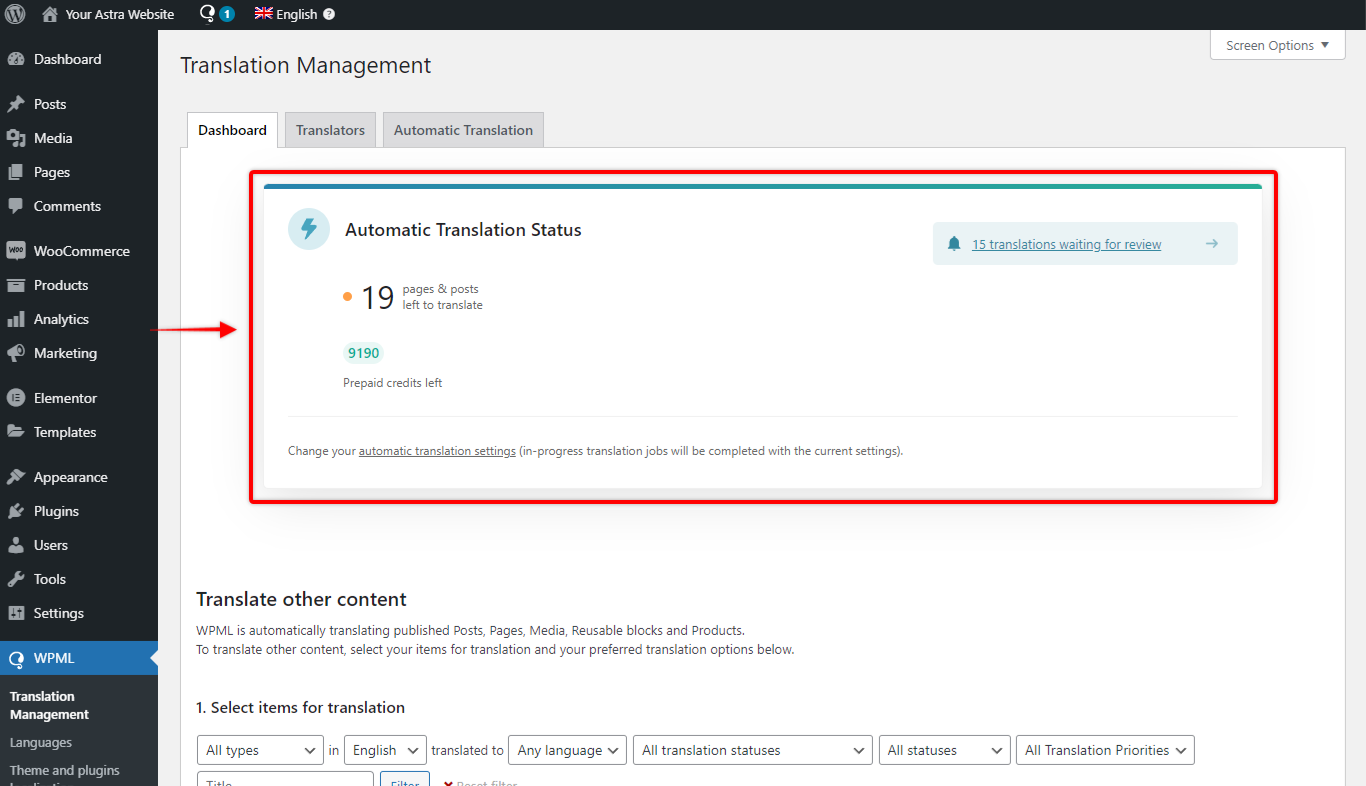
Ingatlah bahwa "Terjemahkan Semuanya" adalah opsi berbayar. Anda memerlukan Akun Terjemahan Otomatis WPML dengan kredit yang tersedia di dalamnya.
Untuk mendaftar akun Terjemahan Otomatis, masuk ke akun WPML Anda yang sudah ada.
Untuk membeli kredit, klik tab "Terjemahan Otomatis" dan beli jumlah yang diperlukan.
Tinjau Terjemahan Otomatis
Dari pemberitahuan “Status Terjemahan Otomatis” ( WPML > Manajemen Terjemahan > Dasbor ), Anda dapat mengakses “Antrian terjemahan” untuk meninjau terjemahan untuk setiap halaman dan postingan:
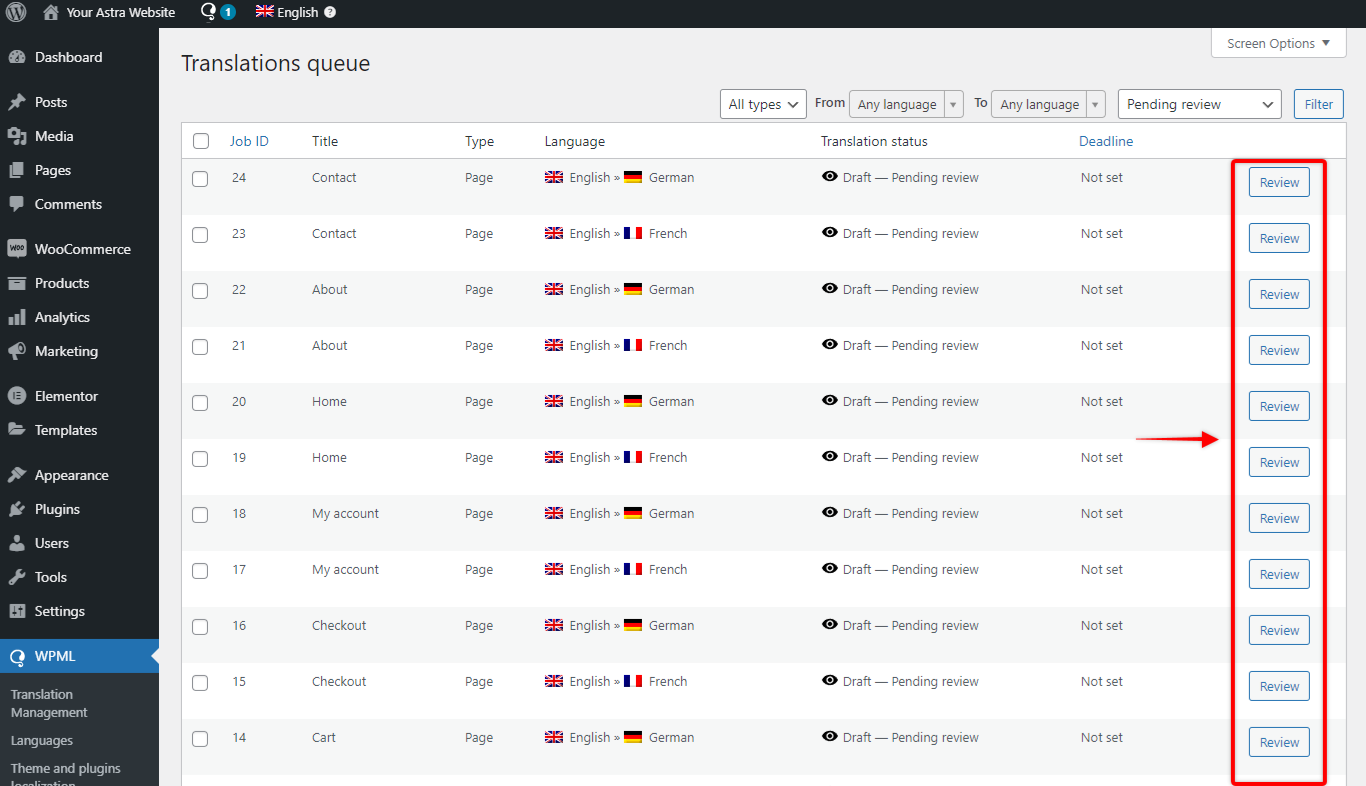
Jika Anda puas dengan terjemahannya, terima saja, dan halaman atau posting Anda akan diterbitkan.
Saat meninjau terjemahan otomatis, Anda akan memiliki opsi untuk mengubah konten terjemahan apa pun agar sesuai dengan kebutuhan Anda dengan sempurna.
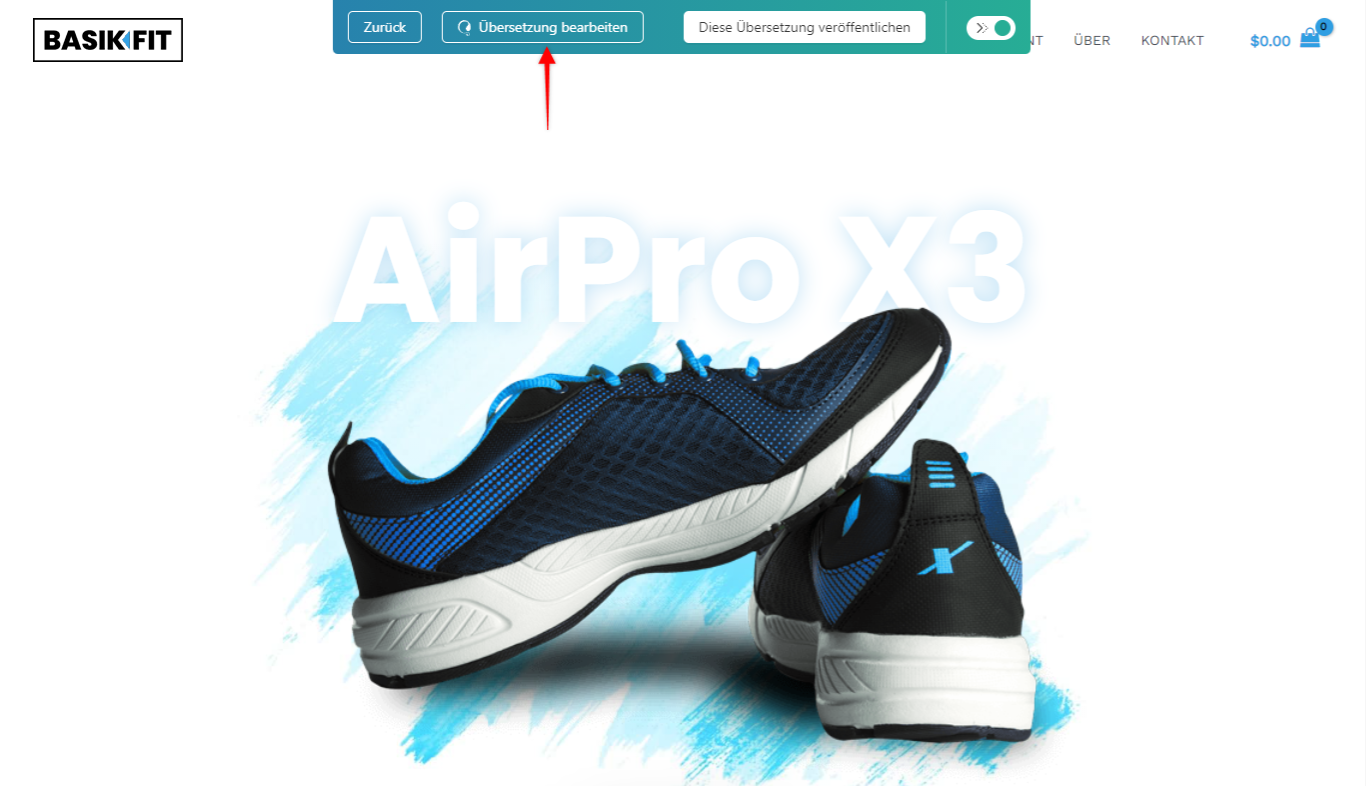
Penting untuk dicatat bahwa fitur "Terjemahkan Semuanya" hanya dapat menerjemahkan posting dan halaman yang diterbitkan. Itu tidak termasuk draf apa pun yang mungkin Anda miliki di situs web Anda.
Jika Anda melihat bahwa beberapa label di situs web Anda tidak memiliki terjemahan, Anda dapat menerjemahkannya secara manual.
Arahkan ke Dasbor > WPML > Terjemahan String dan cukup cari string yang ingin Anda terjemahkan.
Itu dia! Situs web Elementor Anda telah diterjemahkan dan siap untuk pengunjung Anda dalam berbagai bahasa!
Selain itu, ada baiknya mengetahui bahwa ketika Anda mengaktifkan mode "Terjemahkan Semuanya", WPML akan terus menambahkan terjemahan otomatis. Dengan demikian, setiap halaman atau posting baru yang Anda tambahkan akan diterjemahkan secara otomatis. Selanjutnya, Anda dapat mengubah pengaturan mode Terjemahan kapan saja ( Dashboard > WPML > Settings > Translation mode ).
WPML sudah menjadi alat terjemahan terbaik. Fitur Terjemahkan Semuanya yang baru ini tidak hanya membuat plugin lebih kuat, tetapi juga lebih nyaman. Ini adalah peningkatan yang sangat baik untuk plugin terjemahan yang sudah luar biasa!
